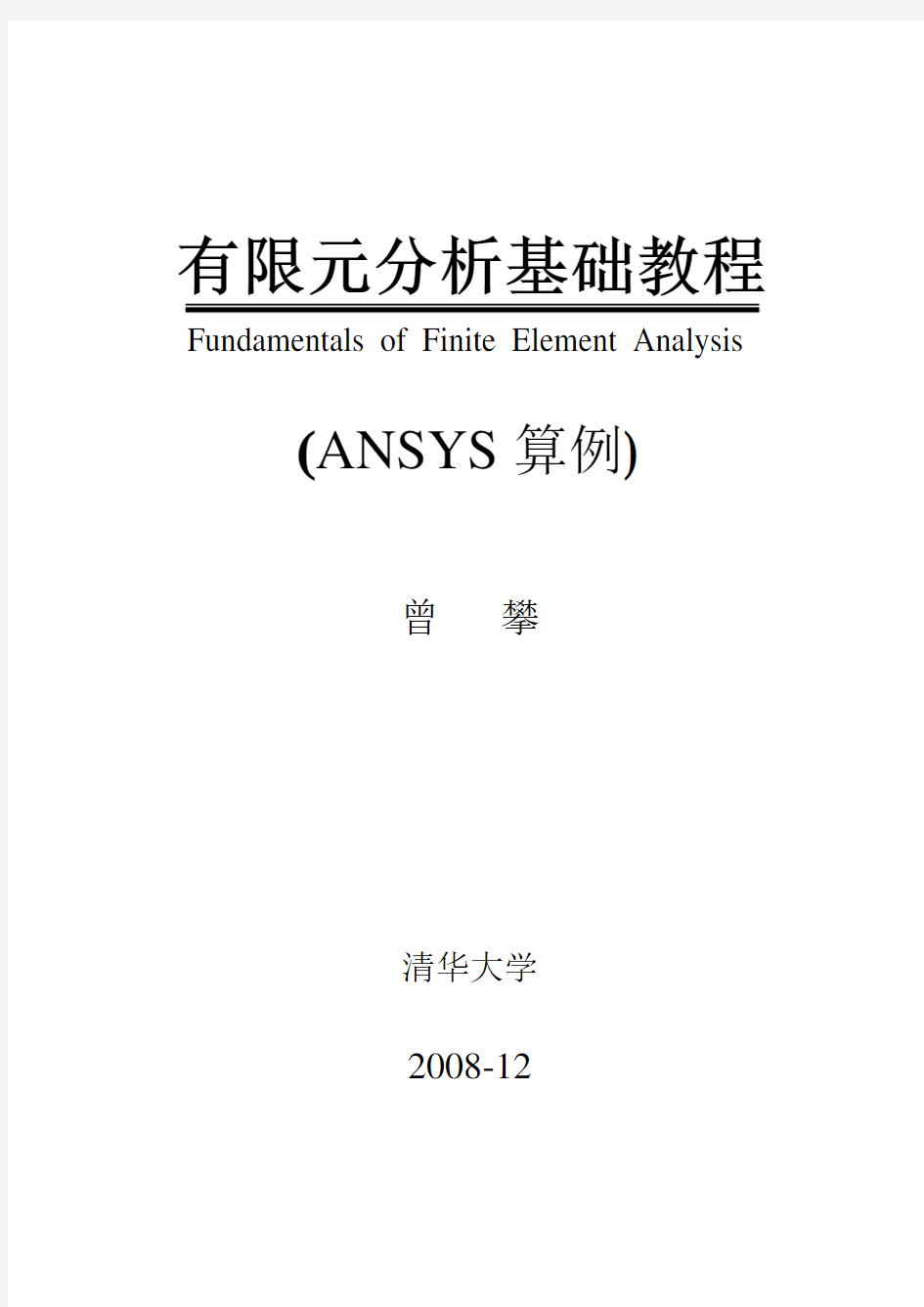
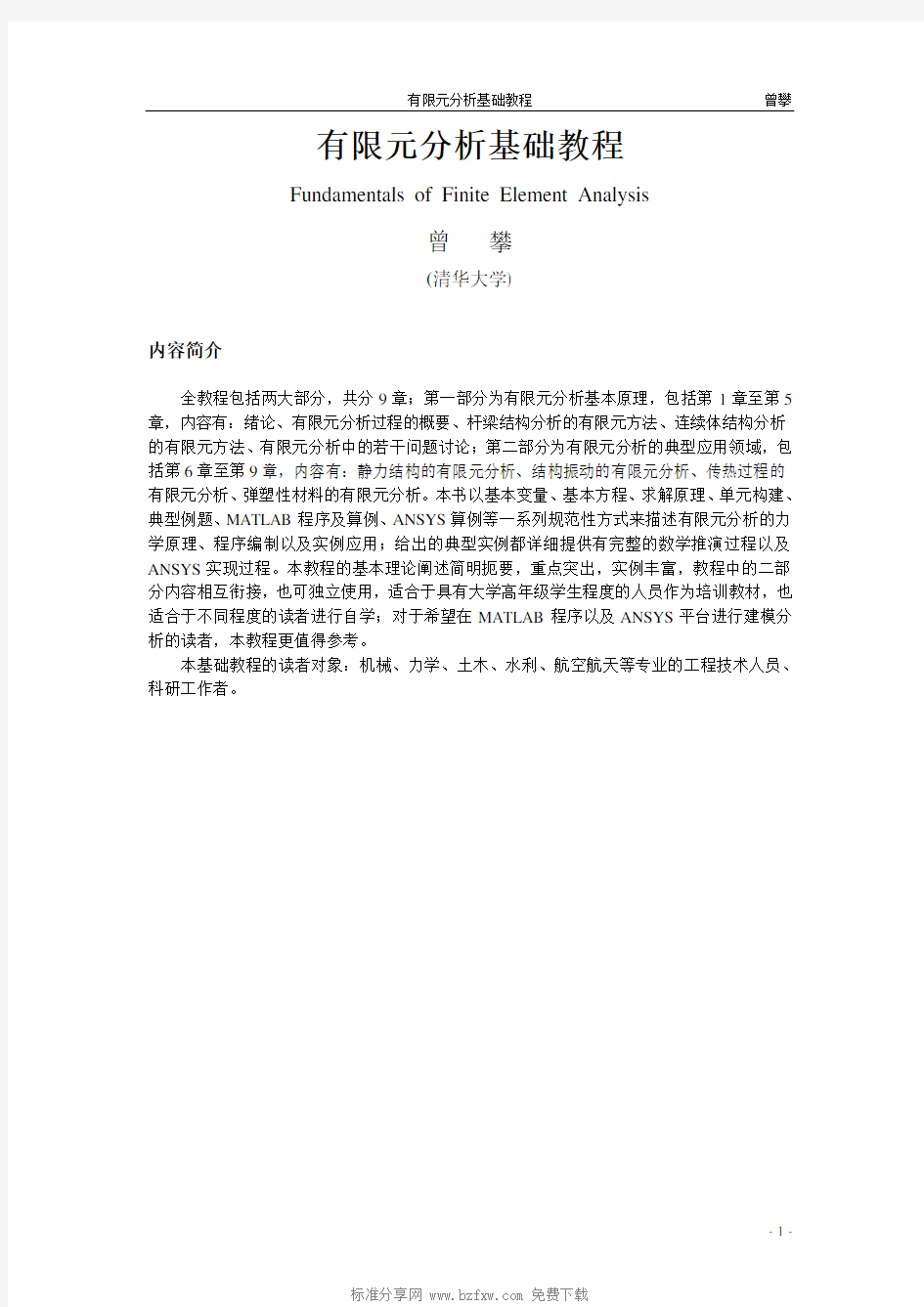
有限元分析基础教程Fundamentals of Finite Element Analysis
(ANSYS算例)
曾攀
清华大学
2008-12
有限元分析基础教程曾攀
有限元分析基础教程
Fundamentals of Finite Element Analysis
曾攀
(清华大学)
内容简介
全教程包括两大部分,共分9章;第一部分为有限元分析基本原理,包括第1章至第5章,内容有:绪论、有限元分析过程的概要、杆梁结构分析的有限元方法、连续体结构分析的有限元方法、有限元分析中的若干问题讨论;第二部分为有限元分析的典型应用领域,包括第6章至第9章,内容有:静力结构的有限元分析、结构振动的有限元分析、传热过程的有限元分析、弹塑性材料的有限元分析。本书以基本变量、基本方程、求解原理、单元构建、典型例题、MATLAB程序及算例、ANSYS算例等一系列规范性方式来描述有限元分析的力学原理、程序编制以及实例应用;给出的典型实例都详细提供有完整的数学推演过程以及ANSYS实现过程。本教程的基本理论阐述简明扼要,重点突出,实例丰富,教程中的二部分内容相互衔接,也可独立使用,适合于具有大学高年级学生程度的人员作为培训教材,也适合于不同程度的读者进行自学;对于希望在MATLAB程序以及ANSYS平台进行建模分析的读者,本教程更值得参考。
本基础教程的读者对象:机械、力学、土木、水利、航空航天等专业的工程技术人员、科研工作者。
- 1 -
标准分享网 https://www.doczj.com/doc/fe328059.html, 免费下载
目录
[[[[[[\\\\\\
【ANSYS算例】3.3.7(3) 三梁平面框架结构的有限元分析 1 【ANSYS算例】4.3.2(4) 三角形单元与矩形单元的精细网格的计算比较 3 【ANSYS算例】5.3(8) 平面问题斜支座的处理 6 【ANSYS算例】6.2(2) 受均匀载荷方形板的有限元分析9 【ANSYS算例】6.4.2(1) 8万吨模锻液压机主牌坊的分析(GUI) 15 【ANSYS算例】6.4.2(2) 8万吨模锻液压机主牌坊的参数化建模与分析(命令流) 17 【ANSYS算例】7.2(1) 汽车悬挂系统的振动模态分析(GUI) 20 【ANSYS算例】7.2(2) 汽车悬挂系统的振动模态分析(命令流) 23 【ANSYS算例】7.3(1) 带有张拉的绳索的振动模态分析(GUI) 24 【ANSYS算例】7.3(2) 带有张拉的绳索的振动模态分析(命令流) 27 【ANSYS算例】7.4(1) 机翼模型的振动模态分析(GUI) 28 【ANSYS算例】7.4(2) 机翼模型的振动模态分析(命令流) 30 【ANSYS算例】8.2(1) 2D矩形板的稳态热对流的自适应分析(GUI) 31 【ANSYS算例】8.2(2) 2D矩形板的稳态热对流的自适应分析(命令流) 33 【ANSYS算例】8.3(1) 金属材料凝固过程的瞬态传热分析(GUI) 34 【ANSYS算例】8.3(2) 金属材料凝固过程的瞬态传热分析(命令流) 38 【ANSYS算例】8.4(1) 升温条件下杆件支撑结构的热应力分析(GUI) 39 【ANSYS算例】8.4(2) 升温条件下杆件支撑结构的热应力分析(命令流) 42 【ANSYS算例】9.2(2) 三杆结构塑性卸载后的残余应力计算(命令流) 45 【ANSYS算例】9.3(1) 悬臂梁在循环加载作用下的弹塑性计算(GUI) 46 【ANSYS算例】9.3(2) 悬臂梁在循环加载作用下的弹塑性计算(命令流) 49 附录 B ANSYS软件的基本操作52 B.1 基于图形界面(GUI)的交互式操作(step by step) 53 B.2 log命令流文件的调入操作(可由GUI环境下生成log文件) 56 B.3 完全的直接命令输入方式操作56 B.4 APDL参数化编程的初步操作57
i
【ANSYS 算例】3.3.7(3) 三梁平面框架结构的有限元分析
如图3-19所示的框架结构,其顶端受均布力作用,用有限元方法分析该结构的位移。结构中各个截面的参数都为:,,。
11
3.010Pa E =×7
4
6.510m I ?=×4
2
6.810m A ?=×在ANSYS 平台上,完成相应的力学分析。
图3-19 框架结构受一均布力作用
解答:对该问题进行有限元分析的过程如下。 1 基于图形界面(GUI)的交互式操作(step by step)
(1) 进入ANSYS(设定工作目录和工作文件)
程序 →ANSYS → ANSYS Interactive →Working directory (设置工作目录) →Initial jobname (设置工作文件名): beam3→Run → OK
(2) 设置计算类型
ANSYS Main Menu: Preferences… → Structural → OK
(3) 选择单元类型
ANSYS Main Menu: Preprocessor →Element Type →Add/Edit/Delete… →Add… →beam :2D elastic 3 →OK (返回到Element Types 窗口) →Close (4) 定义材料参数
ANSYS Main Menu: Preprocessor →Material Props →Material Models →Structural →Linear →Elastic → Isotropic: EX:3e11 (弹性模量) → OK → 鼠标点击该窗口右上角的“U ”来关闭该窗口 (5) 定义实常数以确定平面问题的厚度
ANSYS Main Menu: Preprocessor →Real Constants… →Add/Edit/Delete →Add →Type 1 Beam3→ OK →Real Constant Set No: 1 (第1号实常数), Cross-sectional area:6.8e-4 (梁的横截面积) →OK →Close (6) 生成几何模型
生成节点
ANSYS Main Menu: Preprocessor →Modeling →Creat →Nodes → In Active CS →Node number 1 → X:0,Y:0.96,Z:0 →Apply →Node number 2 → X:1.44,Y:0.96,Z:0 →Apply →Node number 3 → X:0,Y:0,Z:0→Apply →Node number 4 → X:1.44,Y:0,Z:0→OK
生成单元
ANSYS Main Menu: Preprocessor → Modeling → Create →Element → Auto Numbered → Thru Nodes → 选择节点 1、2(生成单元1)→ apply → 选择节点 1、 3(生成单元2)→ apply →选择节点 2、
1
标准分享网 https://www.doczj.com/doc/fe328059.html, 免费下载
4(生成单元3)→OK
(7) 模型施加约束和外载
左边加X方向的受力
ANSYS Main Menu: Solution → Define Loads → Apply →Structural → Force/Moment → On Nodes →选择节点1→ apply →Direction of force: FX →V ALUE:3000 → OK→
上方施加Y方向的均布载荷
ANSYS Main Menu: Solution → Define Loads → Apply →Structural → Pressure →On Beams →选取单元1(节点1和节点2之间)→ apply →V ALI:4167→V ALJ:4167→OK
左、右下角节点加约束
ANSYS Main Menu: Solution → Define Loads → Apply →Structural → Displacement → On Nodes →选取节点3和节点4 → Apply → Lab:ALL DOF → OK
(8) 分析计算
ANSYS Main Menu: Solution → Solve → Current LS →OK → Should The Solve Command be Executed? Y→ Close (Solution is done! ) →关闭文字窗口
(9) 结果显示
ANSYS Main Menu: General Postproc → Plot Results →Deformed Shape … →Def + Undeformed → OK (返回到Plot Results)
(10) 退出系统
ANSYS Utility Menu: File→ Exit …→ Save Everything→OK
(11) 计算结果的验证
与MATLAB支反力计算结果一致。
2 完全的命令流
!%%%%%%%%%% [典型例题]3_3_7(3) %%% begin %%%%%
/ PREP7 !进入前处理
ET,1,beam3 !选择单元类型
R,1,6.5e-7,6.8e-4 !给出实常数(横截面积、惯性矩)
MP,EX,1,3e11 !给出材料的弹性模量
N,1,0,0.96,0 !生成4个节点,坐标(0,0.96,0),以下类似
N,2,1.44,0.96,0
N,3,0,0,0
N,4,1.44,0,0
E,1,2 !生成单元(连接1号节点和2号节点) ,以下类似
E,1,3
E,2,4
D,3,ALL !将3号节点的位移全部固定
D,4,ALL !将4号节点的位移全部固定
F,1,FX,3000 !在1号节点处施加x方向的力(3000)
SFBEAM,1,1,PRESS,4167 !施加均布压力
FINISH !结束前处理状态
/SOLU !进入求解模块
SOLVE !求解
FINISH !结束求解状态
/POST1 !进入后处理
2
PLDISP,1 !显示变形状况
FINISH !结束后处理
!%%%%%%%%%% [典型例题]3_3_7(3) %%% end %%%%%
【ANSYS算例】4.3.2(4) 三角形单元与矩形单元的精细网格的计算比较针对【典型例题】4.3.2(3)的问题,在ANSYS平台上,进行三角形单元与矩形单元的精细网格的划分,完成相应的力学分析。
(a)采用三角形单元的划分(b)采用四边形单元的划分
图4-11 基于ANSYS平台的精细网格划分(每边划分10段)
解答:下面基于ANSYS平台,进行三角形单元与矩形单元的精细网格的划分,见图4-11。对该问题进行有限元分析的过程如下。
1 基于图形界面(GUI)的交互式操作(step by step)
(1) 进入ANSYS(设定工作目录和工作文件)
程序→ ANSYS → ANSYS Interactive → Working directory(设置工作目录)→ Initial jobname (设置工作文件名): TrussBridge→ Press → Run → OK
(2) 设置计算类型
ANSYS Main Menu: Preferences… → Structural → OK
(3) 定义分析类型
ANSYS Main Menu: Preprocessor → Loads → Analysis Type → New Analysis→ STATIC → OK (4) 定义材料参数
ANSYS Main Menu: Preprocessor → Material Props → Material Models →Structural → Linear → Elastic → Isotropic → EX: 1(弹性模量), PRXY: 0.25(泊松比)→ OK →鼠标点击该窗口右上角的“U”来关闭该窗口
(5)定义单元类型
ANSYS Main Menu: Preprocessor → Element Type → Add/Edit/Delete... → Add…→ Structural Solid: Quad 4node 42 → OK(返回到Element Types窗口)→ Close
(6)设置为带厚度的平面问题
ANSYS Main Menu: Preprocessor →Real Constants… →Add/Edit/Delete →Add →Type 1→ OK→Real Constant Set No: 1 (第1号实常数), THK: 1 (平面问题的厚度)→OK →Close
(7) 定义实常数以确定厚度
ANSYS Main Menu: Preprocessor → Real Constants…→ Add…→ Type 1 Plane42 → OK → Real Constants Set No: 1(第1号实常数), Thickness: 1(平面问题的厚度)→ OK → Close
(8) 构造模型
3
标准分享网 https://www.doczj.com/doc/fe328059.html, 免费下载
生成几何模型
ANSYS Main Menu: Preprocessor → Modeling → Create → Keypoints → In Active CS →Keypoint number:1,X,Y,Z Location in active CS:0,0,0 → Apply →(同样方式输入其余3个特征点坐标,分别为(1,0,0), (1,1,0), (0,1,0) )→ OK
连接点生成面
ANSYS Main Menu: Preprocessor → Modeling → Create → Areas → Arbitrary → Through KPs → Min,Max,Inc: 1,4,1 →OK
(9) 设定模型材料
ANSYS Main Menu: Preprocessor → Modeling → Create → Elements → Elem Attributes →MAT: 1 ,TYPE: 1 PLANE42,REAL: 1→OK
(10) 网格划分
ANSYS Utility Menu: Select → Entities → Sele lines → Sele All → OK
ANSYS Main Menu: Preprocessor → Meshing → Size Cntrls → ManualSize → Lines → All Lines→ Element Sizes on All Seleceted Lines: NDIV: 10 (每一条线分为10段) ,SPACE: 1 → OK →ANSYS Main Menu:Preprocessor → Meshing → MeshTool → Mesh:Areas,Shape:Tri,mapped →Mesh → Pick ALL
(11) 模型加约束
ANSYS Utility Menu: Select → Everything
ANSYS Main Menu: Preprocessor → Loads → Define Loads → Apply → Structural →Displacement → On Keypoints→Min,Max,Inc: 1 → OK →lab2:ALL DOF(约束1号特征点所有方向上的位移) → Apply → Min,Max,Inc: 4 → OK → lab2:UX(约束4号特征点X方向上的位移) →OK
(12) 施加载荷
在2号特征点上施加负X方向的外载:
ANSYS Main Menu: Preprocessor → Loads → Define Loads → Apply → Structural →Force/Moment → On Keypoints → Min,Max,Inc: 2 → OK → Direction of force/mom: FX , Force/moment value: -1 →Apply
在3号节点上施加X方向的外载:
ANSYS Main Menu: Preprocessor→ Loads → Define Loads → Apply → Structural →Force/Moment→ On Keypoints → Min,Max,Inc: 3 → OK → Direction of force/mom: FX,Force/moment value: 1 → OK
(13) 计算分析
ANSYS Main Menu: Solution → Solve → Current LS → OK
(14) 结果显示
显示变形前后的位移:
ANSYS Main Menu: General Postproc → Plot Results → Deformed shape → Def + undeformed →OK
ANSYS Utility Menu: Parameters →Scalar Parameters → Selection下输入NB=NODE(1,0,0) →Accept→(以同样方式输入其余需要的结果参数表达式,分别为NB_UX=UX(NB);NB_UY=UY(NB);NC=NODE(1,1,0);NC_UX=UX(NC) ;NC_UY=UY(NC);STR_ENGY= 0.5*(NB_UX*(-1)+ NC_UX*(1));POTE_ENGY=-0.5*(NB_UX*(-1)+ NC_UX*(1)) ) → Close
ANSYS Utility Menu: List → Status → Parameters → All Parameters(显示所有计算结果)(15) 退出系统
ANSYS Utility Menu: File → Exit → Save Everything → OK
4
2 完整的命令流
!%%%%%%%% [ANSYS算例]4_3_2(4) %%%% begin %%%%%%%
/PREP7 !进入前处理
ANTYPE,STATIC !设定为静态分析
MP,EX,1,1 !定义1号材料的弹性模量
MP,PRXY,1,0.25 !设定1号材料的泊松比
ET,1,PLANE42 ! 选取单元类型1
KEYOPT,1,3,3 !设置为带厚度的平面问题
R,1,1 ! 设定实常数No.1,厚度
K,1,0,0,0 !生成几何点No.1
K,2,1,0,0 !生成几何点No.2
K,3,1,1,0 !生成几何点No.3
K,4,0,1,0 !生成几何点No.4
A,1,2,3,4 !由几何点连成几何面No.1
MAT,1 ! 设定为材料No.1
TYPE,1 ! 设定单元No.1
REAL,1 ! 设定实常数No.1
!------设置单元划分
LSEL,ALL !选择所有的线
LESIZE,all, , ,10, , , , ,1 !将所选择的线划分成10段
MSHAPE,1,2D !设置三角形单元
!MSHAPE,0,2D !设置四边形单元
MSHKEY,1 !设置映射划分
AMESH,1 !对面No.1进行网格划分
ALLSEL,ALL !选择所有的对象
DK,1,ALL ! 对几何点1施加固定的位移约束
DK,4,ALL ! 对几何点4施加固定的位移约束
FK,2,FX,-1 ! 对几何点2施加外力FX=-1
FK,3,FX,1 ! 对几何点3施加外力FX=1
FINISH !结束前处理
/SOLU !进入求解模块
SOLVE !求解
FINISH !结束求解
/POST1 !进入后处理
PLDISP,1 !计算的变形位移显示(变形前与后的对照)
NB=NODE(1,0,0) !获取几何位置为(1,0,0) (B点)所对应的节点号码,赋值给NB NB_UX=UX(NB) !获取节点号NB处的位移UX,赋值给NB_UX
NB_UY=UY(NB) !获取节点号NB处的位移UY,赋值给NB_UY
ALLSEL,ALL ! 选择所有的对象
NC=NODE(1,1,0) ! 获取几何位置为(1,1,0) (C点)所对应的节点号码,赋值给NC NC_UX=UX(NC) ! 获取节点号NC处的位移UX,赋值给NC_UX
NC_UY=UY(NC) !获取节点号NC处的位移UY,赋值给NC_UY
STR_ENGY= 0.5*(NB_UX*(-1)+ NC_UX*(1)) !计算结构系统的应变能
POTE_ENGY=-0.5*(NB_UX*(-1)+ NC_UX*(1)) ! 计算结构系统的势能
5
标准分享网 https://www.doczj.com/doc/fe328059.html, 免费下载
*status,parm !显示所有的参数
!%%%%%%%% [ANSYS 算例]4_3_2(4) %%%% end %%%%%
以下为计算结果:
采用三角形单元(每边分为10段)
NAME V ALUE TYPE DIMENSIONS NB 2.00000000 SCALAR NB_UX -9.56063701 SCALAR NB_UY -9.36565959 SCALAR NC 12.0000000 SCALAR NC_UX 9.88621794 SCALAR NC_UY -10.0535107 SCALAR POTE_ENGY -9.72342747 SCALAR STR_ENGY 9.72342747 SCALAR
采用四边形单元(每边分为10段)
NAME V ALUE TYPE DIMENSIONS NB 2.00000000 SCALAR NB_UX -12.6893715 SCALAR NB_UY -12.6893715 SCALAR NC 12.0000000 SCALAR NC_UX 12.6893715 SCALAR NC_UY -12.6893715 SCALAR POTE_ENGY -12.6893715 SCALAR STR_ENGY 12.6893715 SCALAR
根据上面计算的POTE_ENGY 参数,有以下的结果。
采用如图4-11(a)所示三角形单元网格划分计算得到的该系统的势能为
U -W -9.72342747Π== (4-78)
采用如图4-11(b)所示矩形单元网格划分计算得到的该系统的势能为
U -W -12.6893715Π== (4-79)
若比较式(4-72)、式(4-77)、式(4-78)与式(4-79),读者完全可以对各个计算方案的计算精度有一个比较明确的评判和结论。
【ANSYS 算例】5.3(8) 平面问题斜支座的处理
如图5-7所示,为一个平面应力结构,其中位置2及3处为固定约束,位置4处为一个45o的斜支座(inclined support),试用一个4节点矩形单元分析该结构的位移场。基于ANSYS 平台,分别采用约束方程以及局部坐标系的斜支座约束这两种方式来进行处理。
设定的参数:正方形的边长为2m 。 5
210MPa,0.25,0.1m,E μ=×==t
6
(a)平面结构(b)有限元分析模型
图5-7 带斜支座的平面结构
解答:给出的操作过程及命令流如下。
1 基于图形界面(GUI)的交互式操作(step by step)
(1) 进入ANSYS(设定工作目录和工作文件)
程序→ANSYS→ ANSYS Interactive→Working directory(设置工作目录)→ Initial jobname:Plane support(设置工作文件名)→ Run→OK
(2) 设置计算类型
ANSYS Main Menu:Preferences…→Structural→OK
(3) 定义单元类型
ANSYS Main Menu:Preprocessor → Element Type→Add/Edit/Delete... → Add…→Solid: Quad 4node 42→ OK(返回到Element Types窗口)→Type 1 PLANE42 →Options…→K3:Plane strs w/thk(带厚度的平面应力问题)→OK→Close
(4) 定义实常数
ANSYS Main Menu:Preprocessor → Real Constants…→Add…→Type 1 PLANE42 →OK→输入Real Constants Set No: 1,THK:0.1 →Close (关闭 Real Constants 窗口)
(5) 定义材料参数
ANSYS Main Menu:Preprocessor→ Material Props → Material Models→Structural→ Linear →Isotropic→EX: 2E5, PRXY:0.25(定义泊松比及弹性模量) →OK →Close(关闭材料定义窗口)
(6) 构造平面模型
生成节点
ANSYS Main Menu:Preprocessor →Modeling→Create→Nodes→In Active CS→Node number:1,X,Y,Z Location in active CS:2,2,0 →Apply →同样依次输入其余3个节点坐标(最左端为起始点,坐标分别为(0,2,0)、(0,0,0)、(2,0,0))(若采用【典型例题】5.3(7)中直接法o,可将4号节点THXY设置为斜方向45,然后直接对该节点使用UY=0的约束即可。注意使用约束方程或其它方法时不进行此项设置)
生成元素并分配材料类型、实常数
ANSYS Main Menu: Preprocessor→Modeling →Create→Elements→ Elem Attributes →MAT,1,TYPE,1 PLANE42,REAL,1 → OK
7
标准分享网 https://www.doczj.com/doc/fe328059.html, 免费下载
www.bzfxw.com
ANSYS Main Menu: Preprocessor →Modeling → Create → Elements → Auto Numbered → Thru Nodes → 点击1、2、3、4号节点(生成单元) (7) 模型加约束
左边施加X 、Y 方向的位移约束
ANSYS Main Menu: Solution → Define Loads →Apply →-Structural → Displacement On Nodes → 选取2、3号节点 → OK → Lab2: All DOF (施加X 、Y 方向的位移约束) → OK
以下提供两种方法处理斜支座问题,使用时选择一种方法。 n 采用约束方程来处理斜支座
ANSYS Main Menu :Preprocessor → Coupling/ Ceqn → Constraint Eqn :Const :0, NODE1:4, Lab1: UX,C1:1,NODE2:4,Lab2:UY,C2:1→ OK
或者o 采用斜支座的局部坐标来施加位移约束
ANSYS Utility Menu :WorkPlane → Local Coordinate System → Create local system → At specified LOC + → 单击图形中的任意一点 → OK → XC 、YC 、ZC 分别设定为2,0,0,THXY :45 → OK
ANSYS Main Menu :Preprocessor → modeling → Move / Modify → Rotate Node CS → To active CS
→ 选择4号节点
ANSYS Main Menu :Solution → Define Loads → Apply → Structural → Displacement On Nodes
→选取4号节点 → OK → 选择 Lab2:UY (施加Y 方向的位移约束) → OK
(8) 施加载荷
ANSYS Main Menu: Solution → Define Loads → Apply → Structural → Force/Moment → On Nodes → 点击1号节点 → OK → Lab :FX, Value: 10 → Apply → 再次点击1号节点 → OK → Lab :FY, Value: 10→ OK (9) 计算分析
ANSYS Main Menu :Solution → Analysis Type → New Analysis → Static →OK ANSYS Main Menu :Solution → Solve → Current LS → OK (10) 计算结果
ANSYS Main Menu :General Postproc → Plot Results → Contour Plot → Nodal Solu → Nodal solution → DOF Solution → Displacement vector sum → OK(观察位移矢量分布)
ANSYS Main Menu :General Postproc → List Results →Nodal Solu → Nodal solution → DOF Solution → Displacement vector sum → OK (查看各节点位移精确值) (11) 退出系统
ANSYS Utility Menu :File → Exit → Save Everything → OK
2 完整的命令流
提供的命令流如下。
!%%%%%%%% [ANSYS 算例]5_3(8) %%%% begin %%%%% /PREP7 !进入前处理 ANTYPE,STATIC !设定为静态分析
MP,EX,1,2E5 !定义1号材料的弹性模量 MP,PRXY ,1,0.25 !设定1号材料的泊松比 ET,1,PLANE42 !选取单元类型1
8
KEYOPT,1,3,3 !设置为带厚度的平面问题 R,1,0.1 !设定实常数No.1,厚度0.1 N,1,2,2 !生成节点1 N,2,,2 !生成节点2 N,3,,, !生成节点3 N,4,2,,
!生成节点4
!-------- 对应于【典型例题】5.3(7)中直接法o ---begin ---
!N,4,2,,,45 !节点4的绕z 旋转设置为45,
!D,4,UY !然后在旋转后的节点坐标下添加位移约束 !-------- 对应于【典型例题】5.3(7)中直接法o ---end --- MAT,1 !设定为材料No.1 TYPE,1 !设定单元No.1 REAL,1 !设定实常数No.1 E,1,2,3,4 !生成一个平面单元
D,2,ALL !对节点2施加固定的位移约束 D,3,ALL
!对节点3施加固定的位移约束
!-------以下提供两种方法处理斜支座问题,使用时选择一种方法
!---方法1 begin----以下的一条命令为采用约束方程的方式对斜支座进行处理 CE,1,0,4,UX,1,4,UY ,-1 !建立约束方程(No.1): 0=node4_UX*1+node_UY*(-1)
!---方法1 end ---
!--- 方法2 begin --以下三条命令为定义局部坐标系,进行旋转,施加位移约束 !local,11,0,2,0,0,45 !在4号节点建立局部坐标系
!nrotat, 4 !将4号节点坐标系旋转为与局部坐标系相同 !D,4,UY
!在局部坐标下添加位移约束
!--- 方法2 end
!------斜支座约束处理完毕 F,1,FX,10 !施加外力FX F,1,FY ,10 !施加外力FY FINISH !结束前处理 /SOLU !进入求解模块 SOLVE !求解
!=====进入一般的后处理模块
/POST1 !进入后处理
PLDISP,1 !计算的变形位移显示(变形前与后的对照) finish !退出所在模块
!%%%%%%%% [ANSYS 算例]5_3(8) %%%% end %%%%%
【ANSYS 算例】6.2(2) 受均匀载荷方形板的有限元分析
如图6-3(a)所示的正方形薄板四周受均匀荷载的作用,该结构在边界上受正向分布压力
1000N/m p =,同时在沿对角线轴上受一对集中压力,荷载为。若取板厚,
弹性模量,泊松比y 2000N 1m t =6
110N/m E =×2
0μ=,基于ANSYS 平台进行建模和分析。
9
标准分享网 https://www.doczj.com/doc/fe328059.html, 免费下载
www.bzfxw.com
(a) 受均匀载荷的正方形薄板 (b) 1/4模型的单元划分 图6-3 受均匀荷载的作用的正方形薄板及有限元分析模型
解答: 完全按照【MATLAB 算例】6.2(1)的节点及单元划分,基于ANSYS 平台进行计算,将ANSYS 的计算结果与MATLAB 的计算结果进行比较,见表6-6。
表6-6 ANSYS 与MATLAB 计算结果的比较
ANSYS 计算结果(Pa) MATLAB 计算结果(Pa)
单元1
1087.9
3000.0439.56
x y xy σστ=?==
1088
3000
440
x y xy σστ=?==
单元2
824.2
2252.70.0000
x y xy σστ=?=?=
824
22530.000x y xy σστ=?=?=
单元3
1087.9
1373.6307.7
x y xy σστ===
1088
1374308x y xy σστ===
单元4
1000.0
1373.6131.9
x y xy σστ=?=?=?
1000
1374132
x y xy σστ=?=?=?
给出的操作过程及命令流如下。
1 基于图形界面(GUI)的交互式操作(step by step)
(1) 进入ANSYS (设定工作目录和工作文件)
程序 →ANSYS → ANSYS Interactive →Working directory (设置工作目录) →Initial jobname (设置工作文件名): Planar →Run → OK (2) 设置计算类型
ANSYS Main Menu : Preferences… → Structural → OK (3) 选择单元类型
10
ANSYS Main Menu: Preprocessor →Element Type→Add/Edit/Delete… →Add… →Solid:Quad 4node 42 →OK (返回到Element Types窗口)→ Options… →K3: Plane Strs w/thk(带厚度的平面应力问题)→OK→Close
(4) 定义材料参数
ANSYS Main Menu: Preprocessor →Material Props →Material Models→Structural →Linear →Elastic→Isotropic:EX:1e6 (弹性模量),PRXY: 0 (泊松比)→ OK →鼠标点击该窗口右上角的“U”来关闭该窗口
(5) 定义实常数以确定平面问题的厚度
ANSYS Main Menu: Preprocessor →Real Constants… →Add/Edit/Delete →Add →Type 1→ OK→Real Constant Set No: 1 (第1号实常数), THK: 1 (平面问题的厚度)→OK →Close
(6) 生成几何模型
生成节点
ANSYS Main Menu: Preprocessor →Modeling→ Create →Nodes→In Active CS →Node number:1,X,Y,Z Location in active CS:0,2,0→Apply →同样依次输入其余5个节点坐标(坐标分别为(0,1,0)、(1,1,0)、(0,0,0)、(1,0,0)、(2,0,0))→OK
生成单元
ANSYS Main Menu: Preprocessor →Modeling → Create → Elements → Elem Attributes →TYPE,1 PLANE42,MAT,1,REAL,1 → OK
ANSYS Main Menu: Preprocessor →Modeling → Create → Elements → Auto Numbered →Thru Nodes →点击1、2、3号节点→ Apply→点击2、4、5号节点→ Apply→点击2、3、5号节点→Apply→点击3、5、6号节点→OK
(7) 模型施加约束和外载
底边加Y方向的约束
ANSYS Main Menu: Solution→ Define Loads → Apply →Structural → Displacement→ On Nodes→用鼠标选择1/4模型底边上的所有节点(可用选择菜单中的box拉出一个矩形框来框住底边线上的节点,也可用single来一个一个地点选)→ OK →Lab2 DOFs: UY(默认值为零) → OK 左边加X方向的约束
ANSYS Main Menu: Solution→ Define Loads → Apply →Structural → Displacement→ On Nodes→用鼠标选择1/4模型左边上的所有节点(可用选择菜单中的box拉出一个矩形框来框住左边线上的节点,也可用single来一个一个地点选)→ OK →Lab2 DOFs: UX(默认值为零) → OK
斜边加垂直于斜边方向的均布载荷
ANSYS Utility Menu:Select → Entities… → OK→点击1、3、6节点→ OK
ANSYS Main Menu: Solution → Define Loads →Apply → Structural → Pressure→ On Nodes → Pick All →V ALUE:1000 → OK
节点1施加载荷
ANSYS Main Menu: Solution → Define Loads →Apply → Structural→ Force/Moment → On Nodes →点击1号节点→ OK → Lab:FY, Value: -1000 →OK
(8) 分析计算
ANSYS Main Menu: Solution → Analysis Type → New Analysis → Static →OK
ANSYS Main Menu:Solution → Solve → Current LS → OK→Should The Solve Command be Executed? Y→Close (Solution is done! ) →关闭文字窗口
(9) 结果显示
ANSYS Main Menu:General Postproc → List Results → Element Solution → Element solution →Stress → X-Component of Stress → OK (返回到List Results)→Nodal Solution → Nodal solution →
11
标准分享网 https://www.doczj.com/doc/fe328059.html, 免费下载
DOF Solution →Displacement vector sum → OK
ANSYS Main Menu:General Postproc → Plot Results → Contour Plot → Nodal Solu → Nodal solution → DOF Solution → Displacement vector sum → OK (还可以继续观察其他结果)
(10) 退出系统
ANSYS Utility Menu: File→ Exit…→ Save Everything→OK
2 完整的命令流
!%%%%%%%%%% [ANSYS算例]6_2(2) %%% begin %%%%%%
/prep7 !进入前处理
ANTYPE,STATIC !设定为静态分析
et,1,plane42 !设置单元类型为PLANE42
keyopt,1,3,3 !设置为带厚度的平面问题
r,1,1 !设置实常数,厚度为1
mp,ex,1,1e6 !设置1号材料弹性模量为1e6N/m2
mp,prxy,1,0 !设置1号材料泊松比
n,1,,2 !生成节点1,坐标(0,2)
n,2,,1 !生成节点2
n,3,1,1 !生成节点3
n,4, !生成节点4
n,5,1 !生成节点5
n,6,2 !生成节点6
mat,1 !设定为材料No.1
type,1 !设定单元No.1
real,1 !设定实常数No.1
e,1,2,3 !生成单元1
e,2,4,5 !生成单元2
e,2,3,5 !生成单元3
e,3,5,6 !生成单元4
d,1,ux !1号节点施加x方向约束
d,2,ux !2号节点施加x方向约束
d,4,all !4号节点施加全约束
d,5,uy !5号节点施加y方向约束
d,6,uy !6号节点施加y方向约束
nsel,s,,,1,3,2 !选择1号3号节点
nsel,a,,,6 !添加选择6号节点
sf,all,pres,1000 !施加1000N/m压力
nsel,all !选择全部节点
f,1,fy,-1000 !在1号节点施加FY方向的力(-1000N)
/solu !进入求解模块
Solve !求解
FINISH !结束求解状态
!=====进入一般的后处理模块
/POST1 !进入后处理
PLDISP,1 !显示变形状况
FINISH !结束后处理
12
!%%%%%%%%%% [ANSYS算例]6_2(2) %%% end %%%%%%
6.4 工程应用:预应力万吨液压机机架的参数化建模与分析
6.4.1 模锻液压机的描述
重型模锻液压机是一个国家重要的基础制造装备,到目前为止,在世界范围内,美国有4台5万吨级模锻液压机;俄罗斯有2台7.5万吨级模锻液压机(见图6-6);法国有1台6.5万吨级模锻液压机(见图6-7)。我国目前还没有4万吨级以上的大型模锻液压机,最大的仅为3万吨模锻液压机(见图6-8),制约了我国国防航空航天及其它重型设备领域的开发与研制。
图6-6 原苏联新克拉马多斯克7.5万吨(750MN)模锻水压机二台,高34.7米,自重2.6万吨;分别安装
在古比雪夫(萨玛拉)和乌拉尔(上萨而钛)
图6-7 法国AD公司6.5万吨(650MN)多向模锻水压机
13
标准分享网 https://www.doczj.com/doc/fe328059.html, 免费下载
图6-8 我国的3万吨模锻液压机(西南铝加工厂)
2003年,中国工程院组织专家对我国的大型模锻液压机进行了调研,认为我国需要发展8万吨(800MN)级的模锻液压机,它将是目前世界公称吨位最大的模锻设备,是发展航空、航天以及涉及国防军工方面的关键、重大、核心设备,属国家自主创新的重大装备。
清华大学积极参与了我国大型模锻液压机的设计工作,提出了基于预应力钢丝缠绕的8万吨模锻液压机设计方案,主承力结构为预应力钢丝缠绕的三牌坊结构,中间牌坊为主牌坊,公称承载能力为4万吨;前后两个侧牌坊为副牌坊,公称承载2万吨,见图6-9。
图6-9 清华大学设计的三牌坊8万吨模锻液压机方案
14
www.bzfxw.com
图6-10 8万吨模锻液压机主牌坊的工作工况
取8万吨模锻液压机的中间牌坊主框架(将承受4万吨压力)作为计算模型,作为一个应用算例,这里将该中间牌坊简化为一个二维计算模型,并进行初步的分析。参数取为
,,H =17 m ,D =3.4 m (厚度),取材料参数E =2.1×101 2.25m R =2 4.5m R =11 Pa ,μ=
0.3,这里仅考虑工作状态,即在垂直方向上承受400MN 的压力,则在上、下拱梁的内表面上有均布压力p = 4×108 /(4.5×3.4)Pa 。
【ANSYS 算例】6.4.2(1) 8万吨模锻液压机主牌坊的分析(GUI) 解答:计算模型见图6-10,该问题的有限元分析过程如下。
(1)进入ANSYS(设定工作目录和工作文件)
程序→ ANSYS → ANSYS Interactive → Working directory (设置工作目录)→ Initial jobname (设置工作文件名):Press → Run → OK (2)设置分析特性
ANSYS Main Menu :Preferences… → Structural → OK (3)定义单元类型
ANSYS Main Menu :Preprocessor → Element Type → Add/Edit/Delete... → Add…→ Solid: Quad 4node 42 → OK (返回到Element Types 窗口)→ Options…→ K3:Plane Strs w/thk (带厚度的平面应力问题)→ OK → Close (4)定义材料参数
ANSYS Main Menu :Preprocessor → Material Props → Material Models → Structural → Linear → Elastic → Isotropic :EX :2.1e11(弹性模量),PRXY :0.3(泊松比)→ OK → 鼠标点击该窗口右上角的“×”来关闭该窗口
(5)定义实常数以确定平面问题的厚度
ANSYS Main Menu :Preprocessor → Real Constants…→ Add/Edit/Delete →Add → Type 1 PLANE42 → OK → Real Constant Set No :1(第1号实常数),THK :3.4(平面问题的厚度)→ OK → Close
(6)生成几何模型 生成上拱形梁
15
标准分享网 https://www.doczj.com/doc/fe328059.html, 免费下载
ANSYS Main Menu:Preprocessor → Modeling → Create → Keypoints →In Active CS → NPT Keypoint number:1,X,Y,Z Location in active CS:-4.5,8.5 → Apply →同样输入后5个特征点坐标(坐标分别为(-2.25,8.5),(2.25,8.5),(4.5,8.5),(0,13),(0,10.75))→ OK → Lines → Lines → Straight Line 用鼠标分别连接特征点1,2和3,4生成直线→ OK→ Arcs →By End KPs & Rad →用鼠标点击特征点2,3 → OK →用鼠标点击特征点6 → OK →RAD Radius of the arc:2.25 → Apply (出现Warning对话框,点Close关闭)→用鼠标点击特征点1,4 → OK →用鼠标点击特征点5 → OK →RAD Radius of the arc:4.5 → OK(出现Warning对话框,点Close关闭)→ Areas → Arbitrary → By Lines →用鼠标点击刚生成的线→ OK
生成下拱形梁
ANSYS Main Menu:Preprocessor → Modeling → Create → Keypoints →In Active CS → NPT Keypoint number:7,X,Y,Z Location in active CS:-4.5,-8.5 → Apply →同样输入后5个特征点坐标(坐标分别为(-2.25,-8.5),(2.25,-8.5),(4.5,-8.5),(0,-13),(0,-10.75)→ OK → Lines→Lines → Straight Line →用鼠标分别连接特征点7,8和9,10生成直线→ OK → Arcs →By End KPs & Rad →用鼠标点击特征点8,9 → OK用鼠标点击特征点12 → OK →RAD Radius of the arc:2.25 → Apply(出现Warning对话框,点Close关闭)→用鼠标点击特征点7,10 → OK →用鼠标点击特征点11 → OK → RAD Radius of the arc:4.5 → OK(出现Warning对话框,点Close关闭)→Areas →Arbitrary → By Lines →用鼠标点击刚生成的线→ OK
生成两根立柱
ANSYS Main Menu:Preprocessor → Modeling → Create → Areas → Rectangle →By 2 Corners → WP X:-4.5,WP Y:-8.5,Width:2.25,Height: 17 → Apply → WP X:2.25,WP Y:-8.5,Width:2.25,Height:17 → OK
粘结所有面
ANSYS Main Menu:Preprocessor → Modeling → Operate → Booleans → Glue → Areas →Pick all
(7)网格划分
ANSYS Utility Menu:PlotCtrls → Numbering → LINE:On,→ OK(显示线的编号)
ANSYS Main Menu:Preprocessor → Meshing → MeshTool→位于Size Controls下的Lines:Set →Element Size on Picked…:1,2,5,6 → Apply→ NDIV:4(每一条线分为4段)→ Apply → Element Size on Picked…:17,18,19,20 → Apply → NDIV:20(每一条线分为20段)→ Apply →Element Size on Picked…:3,4,7,8 → Apply → NDIV:10(每一条线分为10段)→ OK → Shape:Mapped →Mesh → Pick all
(8)模型施加载荷和约束
在上下拱梁内侧施加工作载荷
ANSYS Main Menu:Solution →Define Loads →Apply → Structural →Pressure → On Lines →Apply PRES on Lines:4,8 → OK →V ALUE:4e8/(4.5*3.4) → OK
在左立柱左下角节点加X和Y两方向的约束
ANSYS Utility Menu:Select → Entities ... → Nodes(第1个方框中)→By Location(第2个方框中)→X coordinates→-4.5 → Apply →Reselect → Y coordinates→ -8.5 → OK(返回到Structural窗口中)→Displacement → On Nodes→Pick all→Lab2:All DOF→OK
ANSYS Utility Menu:Select→Everything
在右立柱右角节点加Y方向的约束
ANSYS Utility Menu:Select → Entities ... → Nodes(第1个方框中)→By Location(第2个方框中)→X coordinates→4.5→From full→Apply→ Reselect → Y coordinates→ -8.5 → OK (返回到Structural窗口中)Displacement → On Nodes→Pick all→Lab2:UY→OK
16
ANSYS Utility Menu :Select → Everything (9)分析计算
ANSYS Main Menu :Solution → Solve → Current LS → OK (10)结果显示
ANSYS Main Menu :General Postproc → Plot Results → Deformed shape…→ Def shape only →OK (返回到Plot Results )→ Contour Plot →Nodal Solu → Stress → von Mises stress →OK (还可以继续观察其他结果) (11)退出系统
ANSYS Utility Menu :File → Exit…→ Save Everything →OK (12)计算结果验证
按以上计算方案,可得到最大的V on Mises 等效应力和最大的Y 方向应力分别为:48.9 MPa 、33.4 MPa ,等效应力与Y 方向应力分布分别如图6-11(a)、(b)
所示。
(a) V on Mises 等效应力(Pa) (b) Y 方向(垂直方向)的应力(Pa)
图6-11 8万吨模锻液压机主牌坊的计算结果
为验证计算结果,以立柱为对象,假设其受均布载荷,Y 方向(垂直)应力为:400MN/(2×2.25×3.4)=26.1 MPa ,可见与上右图相吻合。
可以看出,主牌坊的立柱都处于承受拉应力的状态,最大值达到33.4 MPa ,这对材料提出了较高的要求;一种改进方式就是在机架的外圈采用钢丝缠绕技术来施加预紧力,以此来抵消液压机工作时所产生的拉应力,使得机架处于完全的压应力状态,这将完全改善机架的应力状态,有关的计算见本章的习题。
【ANSYS 算例】6.4.2(2) 8万吨模锻液压机主牌坊的参数化建模与分析(命令流) ANSYS 中的APDL 可以实现参数化设置,基于8万吨模锻液压机的中间牌坊主框架(将承受4万吨压力)的有限元分析,给出相应的参数化设置操作过程。 解答:给出参数化建模与分析的命令流。
(1)如果希望将拱梁的半径和立柱高度设为参数(每个变量不超过8个字符): beam_R1=2.25 beam_R2=4.5
17
标准分享网 https://www.doczj.com/doc/fe328059.html, 免费下载
Project1 梁的有限元建模与变形分析 计算分析模型如图1-1 所示, 习题文件名: beam。 NOTE:要求选择不同形状的截面分别进行计算。 梁承受均布载荷:1.0e5 Pa 图1-1梁的计算分析模型 梁截面分别采用以下三种截面(单位:m): 矩形截面:圆截面:工字形截面: B=0.1, H=0.15 R=0.1 w1=0.1,w2=0.1,w3=0.2, t1=0.0114,t2=0.0114,t3=0.007 1.1进入ANSYS 程序→ANSYSED 6.1 →Interactive →change the working directory into yours →input Initial jobname: beam→Run 1.2设置计算类型 ANSYS Main Menu: Preferences →select Structural →OK 1.3选择单元类型 ANSYS Main Menu: Preprocessor →Element Type→Add/Edit/Delete… →Add… →select Beam 2 node 188 →OK (back to Element Types window)→Close (the Element Type window) 1.4定义材料参数 ANSYS Main Menu: Preprocessor →Material Props →Material Models →Structural→Linear→Elastic→Isotropic→input EX:2.1e11, PRXY:0.3→OK 1.5定义截面 ANSYS Main Menu: Preprocessor →Sections →Beam →Common Sectns→分别定义矩形截面、圆截面和工字形截面:矩形截面:ID=1,B=0.1,H=0.15 →Apply →圆截面:ID=2,R=0.1 →Apply →工字形截面:ID=3,w1=0.1,w2=0.1,w3=0.2,t1=0.0114,t2=0.0114,t3=0.007→OK
第1章 习题 1.ANSYS软件程序包括几大功能模块?分别有什么作用? 2.如何启动和退出ANSYS程序? 3.ANSYS程序有哪几种文件类型? 4.ANSYS结构有限元分析的基本过程是什么? 5.两杆平面桁架尺寸及角度如习题图1.1所示,杆件材料的弹性模量为2.1×1011Pa,泊松 比为0.3,截面面积为10cm2,所受集中力载荷F=1000N。试采用二维杆单元LINK1计算集中力位置节点的位移和约束节点的约束反力。 习题图1.1 两杆平面桁架 第2章 习题 1.建立有限元模型有几种方法? 2.ANSYS程序提供了哪几种坐标系供用户选择? 3.ANSYS程序中如何平移和旋转工作平面? 4.试分别采用自底向上的建模方法和自顶向下的建模方法建立如习题图2.1所示的平面图 形,其中没有尺寸标注的图形读者可自行假定,并试着采用布尔运算的拉伸操作将平面图形沿法向拉伸为立体图形。
习题图2.1 平面图形 5.试分别利用布尔运算建立如习题图2.2所示的立体图形,其中没有尺寸标注的图形读者 可自行假定。 习题图2.2 立体图形 6.试对习题图2.3所示的图形进行映射网格划分,并任意控制其网格尺寸,图形尺寸读者 可自行假定。 习题图2.3 映射网格划分
第3章 习题 1.试阐述ANSYS载荷类型及其加载方式。 2.试阐述ANSYS主要求解器类型及其适用范围。 3.如何进行多载荷步的创建,并进行求解? 4.试建立如习题图3.1所示的矩形梁,并按照图形所示施加约束和载荷,矩形梁尺寸及载 荷位置大小读者可自行假定。 习题图3.1 矩形梁约束与载荷 5.试建立如习题图3.2所示的平面图形,并按照图形所示施加约束和载荷,平面图形的尺 寸及载荷大小读者可自行假定。 习题图3.2 平面图形约束与载荷 第4章 习题
ANSYS复习试卷 一、填空题 1.启动ANSYS有命令方式和菜单方式两种方式。 2.典型的ANSYS分析步骤有创建有限元模型(预处理阶段)、施加载荷并求解(求解阶段)、查看结果(后处理阶段)等。 3.APDL语言的参数有变量参数和数组参数,前者有数值型和字符型,后者有数值型、字符型和表。 4.ANSYS中常用的实体建模方式有自下而上建模和自上而下建模两种。 5.ANSYS中的总体坐标系有总体迪卡尔坐标系 [csys,0]、总体柱坐标系(Z)[csys,1]、总体球坐标系[csys,2]和总体柱坐标系(Y)[csys,3]。 6.ANSYS中网格划分的方法有自由网格划分、映射网格划分、扫掠网格划分、过渡网格划分等。 7.ANSYS中载荷既可以加在实体模型上,也可以加在有限元模型上。 8.ANSYS中常用的加载方式有直接加载、表格加载和函数加载。 9.在ANSYS中常用的结果显示方式有图像显示、列表显示、动画显示等。 10.在ANSYS中结果后处理主要在通用后处理器 (POST1) 和时间历程后处理器 (POST26) 里完成。 11.谐响应分析中主要的三种求解方法是完全法、缩减法、模
态叠加法 。 12.模态分析主要用于计算结构的 固有频率 和 振型(模态) 。 13. ANSYS 热分析可分为 稳态传热 、 瞬态传热 和 耦合分析 三类。 14. 用于热辐射中净热量传递的斯蒂芬-波尔兹曼方程的表达式是4411212()q A F T T εσ=-。 15. 热传递的方式有 热传导 、 热对流 、 热辐射 三种。 16. 利用ANSYS 软件进行耦合分析的方法有 直接耦合 、 间接耦合 两种。 二、 简答题 1. 有限元方法计算的思路是什么包含哪几个过程 答:(1)有限元是将一个连续体结构离散成有限个单元体,这些单元体在节点处相互铰结,把荷载简化到节点上,计算在外荷载作用下各节点的位移,进而计算各单元的应力和应变。用离散体的解答近似代替原连续体解答,当单元划分得足够密时,它与真实解是接近的。 (2)物体离散化;单元特性分析;单元组装;求解节点自由度。 2. ANSYS 都有哪几个处理器各自用途是什么 答:(1)有6个,分别是:前处理器;求解器;通用后处理器;时间历程后处理器;拓扑优化器;优化器。 (2)前处理器:创建有限元或实体模型; 求解器:施加荷载并求解; 通用后处理器:查看模型在某一时刻的结果; 时间历程后处理器:查看模型在不同时间段或子步历程上的结果; 拓扑优化器:寻求物体对材料的最佳利用; 优化器:进行传统的优化设计;
ANSYS结构分析基础篇 一、总体介绍 进行有限元分析的基本流程: 1.分析前的思考 1)采用哪种分析(静态,模态,动态...) 2)模型是零件还是装配件(零件可以form a part形成装配件,有时为了划分六 面体网格采用零件,但零件间需定义bond接触) 3)单元类型选择(线单元,面单元还是实体单元) 4)是否可以简化模型(如镜像对称,轴对称) 2.预处理 1)建立模型 2)定义材料 3)划分网格 4)施加载荷及边界条件 3.求解 4.后处理 1)查看结果(位移,应力,应变,支反力) 2)根据标准规范评估结构的可靠性 3)优化结构设计 高阶篇: 一、结构的离散化 将结构或弹性体人为地划分成由有限个单元,并通过有限个节点相互连接的离散系统。 这一步要解决以下几个方面的问题: 1、选择一个适当的参考系,既要考虑到工程设计习惯,又要照顾到建立模型的方便。 2、根据结构的特点,选择不同类型的单元。对复合结构可能同时用到多种类型的单元,此时还需要考虑不同类型单元的连接处理等问题。 3、根据计算分析的精度、周期及费用等方面的要求,合理确定单元的尺寸和阶次。 4、根据工程需要,确定分析类型和计算工况。要考虑参数区间及确定最危险工况等问题。 5、根据结构的实际支撑情况及受载状态,确定各工况的边界约束和有效计算载荷。 二、选择位移插值函数 1、位移插值函数的要求 在有限元法中通常选择多项式函数作为单元位移插值函数,并利用节点处的位移连续性条件,将位移插值函数整理成以下形函数矩阵与单元节点位移向量的乘积形式。 位移插值函数需要满足相容(协调)条件,采用多项式形式的位移插值函数,这一条件始终可以满足。
有限元分析习题及大作业试题 要求:1)个人按上机指南步骤至少选择习题中3个习题独立完成,并将计算结果上交; 2)以小组为单位完成有限元分析计算; 3)以小组为单位编写计算分析报告; 4)计算分析报告应包括以下部分: A、问题描述及数学建模; B、有限元建模(单元选择、结点布置及规模、网格划分方 案、载荷及边界条件处理、求解控制) C、计算结果及结果分析(位移分析、应力分析、正确性分 析评判) D、多方案计算比较(结点规模增减对精度的影响分析、单 元改变对精度的影响分析、不同网格划分方案对结果的 影响分析等) E、建议与体会 4)11月1日前必须完成,并递交计算分析报告(报告要求打印)。
习题及上机指南:(试题见上机指南) 例题1 坝体的有限元建模与受力分析 例题2 平板的有限元建模与变形分析 例题1:平板的有限元建模与变形分析 计算分析模型如图1-1 所示, 习题文件名: plane 0.5 m 0.5 m 0.5 m 0.5 m 板承受均布载荷:1.0e 5 P a 图1-1 受均布载荷作用的平板计算分析模型 1.1 进入ANSYS 程序 →ANSYSED 6.1 →Interactive →change the working directory into yours →input Initial jobname: plane →Run 1.2设置计算类型 ANSYS Main Menu : Preferences →select Structural → OK 1.3选择单元类型 ANSYS Main Menu : Preprocessor →Element T ype →Add/Edit/Delete →Add →select Solid Quad 4node 42 →OK (back to Element T ypes window) → Options… →select K3: Plane stress w/thk →OK →Close (the Element T ype window) 1.4定义材料参数 ANSYS Main Menu : Preprocessor →Material Props →Material Models →Structural →Linear →Elastic →Isotropic →input EX:2.1e11, PRXY :0.3 → OK 1.5定义实常数 ANSYS Main Menu: Preprocessor →Real Constant s… →Add … →select T ype 1→ OK →input THK:1 →OK →Close (the Real Constants Window)
有限元分析基础教程Fundamentals of Finite Element Analysis (ANSYS算例) 曾攀 清华大学 2008-12
有限元分析基础教程曾攀 有限元分析基础教程 Fundamentals of Finite Element Analysis 曾攀 (清华大学) 内容简介 全教程包括两大部分,共分9章;第一部分为有限元分析基本原理,包括第1章至第5章,内容有:绪论、有限元分析过程的概要、杆梁结构分析的有限元方法、连续体结构分析的有限元方法、有限元分析中的若干问题讨论;第二部分为有限元分析的典型应用领域,包括第6章至第9章,内容有:静力结构的有限元分析、结构振动的有限元分析、传热过程的有限元分析、弹塑性材料的有限元分析。本书以基本变量、基本方程、求解原理、单元构建、典型例题、MATLAB程序及算例、ANSYS算例等一系列规范性方式来描述有限元分析的力学原理、程序编制以及实例应用;给出的典型实例都详细提供有完整的数学推演过程以及ANSYS实现过程。本教程的基本理论阐述简明扼要,重点突出,实例丰富,教程中的二部分内容相互衔接,也可独立使用,适合于具有大学高年级学生程度的人员作为培训教材,也适合于不同程度的读者进行自学;对于希望在MATLAB程序以及ANSYS平台进行建模分析的读者,本教程更值得参考。 本基础教程的读者对象:机械、力学、土木、水利、航空航天等专业的工程技术人员、科研工作者。
目录 [[[[[[\\\\\\ 【ANSYS算例】3.3.7(3) 三梁平面框架结构的有限元分析 1 【ANSYS算例】4.3.2(4) 三角形单元与矩形单元的精细网格的计算比较 3 【ANSYS算例】5.3(8) 平面问题斜支座的处理 6 【ANSYS算例】6.2(2) 受均匀载荷方形板的有限元分析9 【ANSYS算例】6.4.2(1) 8万吨模锻液压机主牌坊的分析(GUI) 15 【ANSYS算例】6.4.2(2) 8万吨模锻液压机主牌坊的参数化建模与分析(命令流) 17 【ANSYS算例】7.2(1) 汽车悬挂系统的振动模态分析(GUI) 20 【ANSYS算例】7.2(2) 汽车悬挂系统的振动模态分析(命令流) 23 【ANSYS算例】7.3(1) 带有张拉的绳索的振动模态分析(GUI) 24 【ANSYS算例】7.3(2) 带有张拉的绳索的振动模态分析(命令流) 27 【ANSYS算例】7.4(1) 机翼模型的振动模态分析(GUI) 28 【ANSYS算例】7.4(2) 机翼模型的振动模态分析(命令流) 30 【ANSYS算例】8.2(1) 2D矩形板的稳态热对流的自适应分析(GUI) 31 【ANSYS算例】8.2(2) 2D矩形板的稳态热对流的自适应分析(命令流) 33 【ANSYS算例】8.3(1) 金属材料凝固过程的瞬态传热分析(GUI) 34 【ANSYS算例】8.3(2) 金属材料凝固过程的瞬态传热分析(命令流) 38 【ANSYS算例】8.4(1) 升温条件下杆件支撑结构的热应力分析(GUI) 39 【ANSYS算例】8.4(2) 升温条件下杆件支撑结构的热应力分析(命令流) 42 【ANSYS算例】9.2(2) 三杆结构塑性卸载后的残余应力计算(命令流) 45 【ANSYS算例】9.3(1) 悬臂梁在循环加载作用下的弹塑性计算(GUI) 46 【ANSYS算例】9.3(2) 悬臂梁在循环加载作用下的弹塑性计算(命令流) 49 附录 B ANSYS软件的基本操作52 B.1 基于图形界面(GUI)的交互式操作(step by step) 53 B.2 log命令流文件的调入操作(可由GUI环境下生成log文件) 56 B.3 完全的直接命令输入方式操作56 B.4 APDL参数化编程的初步操作57
平面问题斜支座的处理 如图5-7所示,为一个带斜支座的平面应力结构,其中位置2及3处为固定约束,位置4处为一个45o的斜支座,试用一个4节点矩形单元分析该结构的位移场。 (a)平面结构(b)有限元分析模型 图5-7 带斜支座的平面结构 基于ANSYS平台,分别采用约束方程以及局部坐标系的斜支座约束这两种方式来进行处理。 (7) 模型加约束 左边施加X,Y方向的位移约束 ANSYS Main Menu: Solution →Define Loads →Apply →-Structural→Displacement On Nodes →选取2,3号节点→OK →Lab2: All DOF(施加X,Y方向的位移约束) →OK 以下提供两种方法处理斜支座问题,使用时选择一种方法。 ?采用约束方程来处理斜支座 ANSYS Main Menu:Preprocessor →Coupling/ Ceqn →Constraint Eqn :Const :0, NODE1:4, Lab1: UX,C1:1,NODE2:4,Lab2:UY,C2:1→OK 或者?采用斜支座的局部坐标来施加位移约束 ANSYS Utility Menu:WorkPlane →Local Coordinate System →Create local system →At specified LOC + →单击图形中的任意一点→OK →XC、YC、ZC分别设定为2,0,0,THXY:45 →OK ANSYS Main Menu:Preprocessor →modeling →Move / Modify →Rotate Node CS →To active CS → 选择4号节点 ANSYS Main Menu:Solution →Define Loads →Apply →Structural →Displacement On Nodes →选取4号节点→OK →选择Lab2:UY(施加Y方向的位移约束) →OK 命令流; !---方法1 begin----以下的一条命令为采用约束方程的方式对斜支座进行处理 CE,1,0,4,UX,1,4,UY,-1 !建立约束方程(No.1): 0=node4_UX*1+node_UY*(-1) !---方法1 end --- !--- 方法2 begin --以下三条命令为定义局部坐标系,进行旋转,施加位移约束 !local,11,0,2,0,0,45 !在4号节点建立局部坐标系 !nrotat, 4 !将4号节点坐标系旋转为与局部坐标系相同 !D,4,UY !在局部坐标下添加位移约束 !--- 方法2 end
ansys有限元分析大作业
有限元大作业 设计题目: 单车的设计及ansys有限元分析 专业班级: 姓名: 学号: 指导老师: 完成日期: 2016.11.23
单车的设计及ansys模拟分析 一、单车实体设计与建模 1、总体设计 单车的总体设计三维图如下,采用pro-e进行实体建模。 在建模时修改proe默认单位为国际主单位(米千克秒 mks) Proe》文件》属性》修改
2、车架 车架是构成单车的基体,联接着单车的其余各个部件并承受骑者的体重及单车在行驶时经受各种震动和冲击力量,因此除了强度以外还应有足够的刚度,这是为了在各种行驶条件下,使固定在车架上的各机构的相对位置应保持不变,充分发挥各部位的功能。车架分为前部和后部,前部为转向部分,后部为驱动部分,由于受力较大,所有要对后半部分进行加固。
二、单车有限元模型 1、材料的选择 单车的车身选用铝合金(6061-T6)T6标志表示经过热处理、时效。 其属性如下: 弹性模量:) .6+ 90E (2 N/m 10 泊松比:0.33 质量密度:) 3 2.70E+ N/m (2 抗剪模量:) 60E .2+ N/m (2 10 屈服强度:) .2+ (2 75E 8 N/m 2、单车模型的简化 为了方便单车的模拟分析,提高电脑的运算
效率,可对单车进行初步的简化;单车受到的力的主要由车架承受,因此必须保证车架能够有足够的强度、刚度,抗振的能力,故分析的时候主要对车架进行分析。简化后的车架如下图所示。 3、单元体的选择 单车车架为实体故定义车架的单元类型为实体单元(solid)。查资料可以知道3D实体常用结构实体单元有下表。 单元名称说明 Solid45 三维结构实体单元,单元由8个节点定义,具有塑性、蠕变、应力刚化、 大变形、大应变功能,其高阶单元是 solid95
有 限 元 分 析 作 业 作业名称 输气管道有限元建模分析 姓 名 陈腾飞 学 号 3070611062 班 级 07机制(2)班 宁波理工学院
题目描述: 输气管道的有限元建模与分析 计算分析模型如图1所示 承受内压:1.0e8 Pa R1=0.3 R2=0.5 管道材料参数:弹性模量E=200Gpa;泊松比v=0.26。 图1受均匀内压的输气管道计算分析模型(截面图) 题目分析: 由于管道沿长度方向的尺寸远远大于管道的直径,在计算过程中忽略管道的断面效应,认为在其方向上无应变产生。然后根据结构的对称性,只要分析其中1/4即可。此外,需注意分析过程中的单位统一。 操作步骤 1.定义工作文件名和工作标题 1.定义工作文件名。执行Utility Menu-File→Chang Jobname-3070611062,单击OK按钮。 2.定义工作标题。执行Utility Menu-File→Change Tile-chentengfei3070611062,单击OK按钮。 3.更改目录。执行Utility Menu-File→change the working directory –D/chen 2.定义单元类型和材料属性 1.设置计算类型 ANSYS Main Menu: Preferences →select Structural →OK
2.选择单元类型。执行ANSYS Main Menu→Preprocessor →Element Type→Add/Edit/Delete →Add →select Solid Quad 8node 82 →apply Add/Edit/Delete →Add →select Solid Brick 8node 185 →OK Options…→select K3: Plane strain →OK→Close如图2所示,选择OK接受单元类型并关闭对话框。 图2 3.设置材料属性。执行Main Menu→Preprocessor →Material Props →Material Models →Structural →Linear →Elastic →Isotropic,在EX框中输入2e11,在PRXY框中输入0.26,如图3所示,选择OK并关闭对话框。 图3 3.创建几何模型 1. 选择ANSYS Main Menu: Preprocessor →Modeling →Create →Keypoints →In Active CS →依次输入四个点的坐标:input:1(0.3,0),2(0.5,0),3(0,0.5),4(0,0.3) →OK
/PREP7 /TITLE,Steady-state thermal analysis of pipe junction /UNITS,BIN ! 英制单位;Use U. S. Customary system of units (inches) ! /SHOW, ! Specify graphics driver for interactive run ET,1,90 ! Define 20-node, 3-D thermal solid element MP,DENS,1,.285 ! Density = .285 lbf/in^3 MPTEMP,,70,200,300,400,500 ! Create temperature table MPDATA,KXX,1,,8.35/12,8.90/12,9.35/12,9.80/12,10.23/12 ! 指定与温度相对应的数据材料属性;导热系数;Define conductivity values MPDATA,C,1,,.113,.117,.119,.122,.125 ! Define specific heat values(比热) MPDATA,HF,2,,426/144,405/144,352/144,275/144,221/144 ! Define film coefficient;除144是单位问题,上面的除12也是单元问题 ! Define parameters for model generation RI1=1.3 ! Inside radius of cylindrical tank RO1=1.5 ! Outside radius Z1=2 ! Length RI2=.4 ! Inside radius of pipe RO2=.5 ! Outside pipe radius Z2=2 ! Pipe length CYLIND,RI1,RO1,,Z1,,90 ! 90 degree cylindrical volume for tank WPROTA,0,-90 ! 旋转当前工作的平面;从Y到Z旋转-90度;;Rotate working plane to pipe axis CYLIND,RI2,RO2,,Z2,-90 ! 角度选择在了第四象限;90 degree cylindrical volume for pipe WPSTYL,DEFA ! 重新安排工作平面的设置;另外WPSTYL,STAT to list the status of the working plane;;Return working plane to default setting BOPT,NUMB,OFF ! 关掉布尔操作的数字警告信息;Turn off Boolean numbering warning VOVLAP,1,2 ! 交迭体;Overlap the two cylinders /PNUM,VOLU,1 ! 体编号打开;Turn volume numbers on /VIEW,,-3,-1,1
有限元分析作业 作业名称输气管道有限元建模分析 姓名邓伟 学号 p1202100706 班级:浦机械1007 题目描述: 输气管道的有限元建模与分析 计算分析模型如图1所示 承受内压:1.0e8 Pa R1=0.3 R2=0.5
管道材料参数:弹性模量E=200Gpa;泊松比v=0.26。 图1受均匀内压的输气管道计算分析模型(截面图) 题目分析: 由于管道沿长度方向的尺寸远远大于管道的直径,在计算过程中忽略管道的断面效应,认为在其方向上无应变产生。然后根据结构的对称性,只要分析其中1/4即可。此外,需注意分析过程中的单位统一。 操作步骤 1.定义工作文件名和工作标题 1.定义工作文件名。执行Utility Menu-File→Chang Jobname-3070611062,单击OK按钮。 2.定义工作标题。执行Utility Menu-File→Change Tile-chentengfei3070611062,单击OK按钮。 3.更改目录。执行Utility Menu-File→change the working directory –D/chen 2.定义单元类型和材料属性 1.设置计算类型 ANSYS Main Menu: Preferences →select Structural →OK 2.选择单元类型。执行ANSYS Main Menu→Preprocessor →Element Type→Add/Edit/Delete →Add →select Solid Quad 8node 82 →apply Add/Edit/Delete →Add →select Solid Brick 8node 185 →OK Options…→select K3: Plane strain →OK→Close如图2所示,选择OK接受单元类型并关闭对话框。
有限元大作业 设计题目: 单车的设计及ansys有限元分析 专业班级: 姓名: 学号: 指导老师: 完成日期: 2016.11.23
单车的设计及ansys模拟分析 一、单车实体设计与建模 1、总体设计 单车的总体设计三维图如下,采用pro-e进行实体建模。 在建模时修改proe默认单位为国际主单位(米千克秒 mks) Proe》文件》属性》修改
2、车架 车架是构成单车的基体,联接着单车的其余各个部件并承受骑者的体重及单车在行驶时经受各种震动和冲击力量,因此除了强度以外还应有足够的刚度,这是为了在各种行驶条件下,使固定在车架上的各机构的相对位置应保持不变,充分发挥各部位的功能。车架分为前部和后部,前部为转向部分,后部为驱动部分,由于受力较大,所有要对后半部分进行加固。 二、单车有限元模型 1、材料的选择 单车的车身选用铝合金(6061-T6)T6标志表示经过热处理、时效。 其属性如下: 弹性模量:)(2 N/m 1090E .6
泊松比:0.33 质量密度:)(2 N/m 32.70E + 抗剪模量:)(2N/m 1060E .2+ 屈服强度:) (2N/m 875E .2+ 2、单车模型的简化 为了方便单车的模拟分析,提高电脑的运算效率,可对单车进行初步的简化;单车受到的力的主要由车架承受,因此必须保证车架能够有足够的强度、刚度,抗振的能力,故分析的时候主要对车架进行分析。简化后的车架如下图所示。 3、单元体的选择 单车车架为实体故定义车架的单元类型为实体单元(solid )。查资料可以知道3D 实体常用结构实体单元有下表。
1. ANSYS交互界面环境包含交互界面主窗口和信息输出窗口。 2. 通用后处理器提供的图形显示方式有变形图、等值线图、矢量图、粒子轨迹图以及破裂和压碎图。 3. ANSYS软件是融结构、流体、电场、磁场、声场和耦合场分析于一体的有限元分析软件。 4. 启动ANSYS 10.0的程序,进入ANSYS交互界面环境,包含主窗口和输出窗口。 5. ANSYS程序主菜单包含有前处理、求解器、通用后处理、时间历程后处理器等主要处理器,另外还有拓扑优化设计、设计优化、概率设计等专用处理器。 6. 可以图形窗口中的模型进行缩放、移动和视角切换的对话框是图形变换对话框。 7. ANSYS软件默认的视图方位是主视图方向。 8. 在ANSYS中如果不指定工作文件名,则所有文件的文件名均为 file 。 9. ANSYS的工作文件名可以是长度不超过 64 个字符的字符串,必须以字母开头,可以包含字母、数字、下划线、横线等。 10. ANSYS常用的坐标系有总体坐标系、局部坐标系、工作平面、显示坐标系、节点坐标系、单元坐标系和结果坐标系。 11. ANSYS程序提供了4个总体坐标系,分别是:总体直角坐标系,固定内部编号为0;总体柱坐标系,固定内部编号为;总体球坐标系,固定内部编号为2;总体柱坐标系,固定内部编号为5。 12. 局部坐标系的类型分为直角坐标系、柱坐标系、球坐标系和环坐标系。 13. 局部坐标系的编号必须是大于或等于 11 的整数。 14. 选择菜单路径Utility Menu →WorkPlane→Display Working Plane,将在图形窗口显示工作平面。 15. 启动ANSYS进入ANSYS交互界面环境,最初的默认激活坐标系(当前坐标系)总是总体直角坐标系。 16. ANSYS实体建模的思路(方法)有两种,分别是自底向上的实体建模和自顶向下的实际建模。 17. 定义单元属性的操作主要包括定义单元类型、定义实常数和定义材料属性等。 18. 在有限元分析过程中,如单元选择不当,直接影响到计算能否进行和结果的精度。 19. 对于各向同性的线弹性结构材料,其材料属性参数主要有弹性模量和泊松比。
ANSYS基础教程—APDL基础 发表时间:2011-3-17 关键字:ANSYS ANSYS教程 APDL基础 信息化调查找茬投稿收藏评论好文推荐打印社区分享 本文主要介绍APDL基础功能,包括:定义参数、利用参数、获取数据库信息方面展开。 概述 ·APDL 是ANSYS 参数化设计语言的缩写,它是一种允许使用参数并能完成一系列任务的强大的程序语言。 ·使用APDL, 可以: –用参数而不是用数值输入模型尺寸,材料类型等。 –从ANSYS 数据库中获取信息, 比如节点位置或最大应力。 –在参数中进行数学运算,包括矢量和矩阵运算。 –把常用的命令或宏定义成缩写形式。 –建立一个宏使用if-then-else分支和do循环等来执行一系列任务。 A. 定义参数 ·用以下格式定义参数 Name=Value –可以在输入窗口或标量参数对话框中输入(Utility Menu > Parameters > Scalar Parameters...) –参数名不能超过8个字符。 –值可以是一个数值,一个以前定义过的参数,一个函数,一个参数表达式,或者一个字符串(用单引号括住)。
·例子: inrad=2.5 g=386 outrad=8.2 massdens=density/g numholes=4 circumf=2*pi*rad thick=outrad-inrad area=pi*r**2 e=2.7e6 dist=sqrt((y2-y1)**2+(x2-x1)**2) density=0.283 slope=(y2-y1)/(x2-x1) bb=cos(30) theta=atan(slope) pi=acos(-1) jobname=‘proj1’ 用*SET 看有用参数列表 ·以上例子是关于标量参数的, 它只有一个值—数字或者字符。 ·ANSYS 也提供数组参数, 它有若干个值。数字数组和字符数组都是有效的。字符数组在本教程中不讨论。
1、 使用 ansys 可以进行的分析类型有哪些? 结构分析、热分析、电磁分析、流体分析以及耦合场分析 2、ANSYS 典型分析过程由哪三个部分组成? 前处理、求解计算和后处理 3、 a nsys 第一次运行时缺省的文件名是什么? 4、 前处理模块主要包括哪两部分? 5、简述 ANSYS 软件的分析具体求解步骤 具体步骤如下: 1) 启动ansyso 已交互模式进入 ansys,定义工作文件名 2) 设定单元类型。对于任何分析,必须在单元库中选择一个或几个合适分析的单元类 型,单 元类型决定了辅加的自由度,许多单元还要设置一些单元选项,诸如单元特 性和假设 3) 定义材料属性。材料属性是与结构无关的本构属性,例如杨氏模量、密度等,一个 分析中 可以定义多种材料,每种材料设定一个材料编号。 4) 对几何模型划分网格 5)加载 6)结果后处理 6、ansys 常用的文件类型有哪些? 1)Jobname.db ansys 数据库文件,记录有限元单元、节点、载荷等数据,它包含了所 有的输入数据和部分结果数据。 2)Jobname.log ansys 日志文件,以追加式记录所有执行过的命令,使用 INPUT 命令 读取,可以对崩溃的系统或严重的用户错误进行恢复。 3) Jobname.err ANSYS 出错记录文件,记录所有运行中的警告、错误信息 4) Jobname.out ANSYS 输出文件,记录命令执行情况 7、 A NSYS 使用的模型可分为哪两大类? 实体模型和有限元模型,其中实体模型不参与有限元分析 8、 A NSYS 的整体坐标系有哪三类? 笛卡尔坐标系、柱坐标系、球坐标系 9、在ansys 对话框中"0K"按钮和“ Apply "按钮的区别是什么? 在ansys 对话框中“ 0K "按钮表示执行操作,并退出此对话框;而“ apply "按钮表示执 行操作,但并不退出此对话框,可以重复执行操作。 10、ANSYS 软件中提供了的创建模型的方法有哪些? 5) Jobname.rst ANSYS 结果文件,记录一般结构分析的结果数据 6) Jobname.rth ANSYS 结果文件,记录一般热分析的结果数据 7) Jobname.rmg ANSYS 结果文件,记录一般磁场分析的结果数据 File 参数定义和建立有限元模型
1.工程背景 房屋刚性独立基础 当建筑物上部结构采用框架结构或单层排架结构承重时,基础常采用方形、圆柱形和多边形等形式的独立式基础,是整个或局部结构物下的无筋或配筋基础。本例以独立坡形基础为例。 2.几何参数及材料 底部:3m*3m,全高:1.8m,上部平台面积:0.6m*0.6m,斜坡坡高:1.2m,坡脚:45°,截面为正方形,选取1/2的单向简化模型。 桩体材料:线弹性材料,弹性模量GPa,泊松比0.2,密度2700kg/m3 土体材料:DP材料,弹性模量25MPa,泊松比0.45,密度2000kg/m3,粘聚力10,摩擦角30°,膨胀角30° 3.建模过程 (1)前处理 1——定义单元类型及材料属性 2——建立平面模型 3——进行网格划分 4——拉伸成体 (2)加载及求解 1——施加约束(整体模型的对称面X=0处施加对称约束,模型底面Y=-2施加全自由度约束,顶面为自由面,其余三个侧面约束其平面外的平动自由度) 2——施加重力荷载 3——施加上部约束 (3)后处理 1——自重荷载下的受力及变形 2——施加约束后的结果 4.命令流 /CLEAR /prep7 et,1,plane182 et,2,solid65 mp,ex,1,2.5e10 !桩的弹性模量 mp,nuxy,1,0.2 !桩的泊松比 mp,dens,1,2700 !桩的密度 mp,ex,2,2.5e7 !土的弹性模量 mp,nuxy,2,0.45 !土的泊松比
mp,dens,2,2000 !土的密度 tb,dp,2 tbdata,1,10,30,30 !粘聚力c为10,摩擦角为30度,膨胀角为30 !keypoints k,1 !建立模型关键点 k,2,1.5 k,3,1.5,0.3 k,4,0.3,1.5 k,5,0.3,1.8 k,6,0,1.8 k,7,1.5,1.8 k,8,4,1.8 k,9,4,0 k,10,4,-2 k,11,0,-2 *do,i,1,5 !连接关键点成线 l,i,i+1 *enddo l,1,6 l,3,7 l,5,7 *do,i,7,10 l,i,i+1 *enddo l,2,9 l,11,1 /pnum,line,1 lplot al,1,2,3,4,5,6 !显示直线编号 al,3,4,8,7 !绘制直线 al,2,7,9,10,13 !围成基础面 al,1,13,11,12,14 !生成土体面 /pnum,area,1 aplot aglue,all !显示面 nummrg,all !粘贴各部分 numcmp,all lsel,s,,,2,8,1 !选择直线 lsel,u,,,3 !去除L3 lesize,all,0.15 !设定划分尺寸 lsel,s,,,3 !选择L3 lesize,all,,,10 !分10份 lsel,s,,,all !反选L2-L8 lsel,u,,,2,8,1
ANSYS计算指导1:应用梁单元计算三点弯曲简支梁的应力、挠度 对于梁的分析可以使用梁单元、壳单元或是固体单元。ANSYS的梁单元同样需要用方向点,与ABAQUS 不同,这个方向点必须是一个关键点。 Change Job name:ExpAns01;New log and error files,Yes。 Change Title:ExpAns01。 一单元类型 前处理器Preprocessor 单元类型:添加/编辑/删除,添加,结构,梁,3维,2节点,188:BEAM188,OK。 选项,可供查看,看完Close,OK。 二材料性质 材料模型,Structural,Linear,Elastic,Isotropic,E=210GPa,ν=0.28,关闭。 三截面 截面,梁,常用截面:w1=w2=0.1(m),w3=0.16(m),t1= t2= t3= 0.01(m)。 四模型 建模,创建,关键点,在激活坐标系下; PK11,(0,0,0) 梁左端;PK22,(2,0,0) 梁右端;PK33,(1,0,0) 梁中点,用来加载荷;PK44,(0,1,0) 梁的方向关键点。 建模,创建,线,线,直线;拾取PK1→PK3→PK2,OK。 五网格 划网格,网格工具。 1 线设定:选线(拾取,OK);材料号;实常数无;单元Beam188,截面号;选择方向关键点,打勾,OK,拾取PK4,OK。 2 尺寸控制:线,设定(拾取两线,OK),单元边长0.1或所选线10等份。 3 划网格,线,拾取,OK。 关掉网格工具。 六查看网格 PlodCtrls菜单,Style,Size and Shape,显示单元形状,打勾。 七求解Solution 1 分析类型:新分析,静态。求解控制先不动。 2 加载: 加载Define Loads,应用Apply,结构Structural,位移Displacements,on KPs on Keypoints,左点约束U x,U y,U z,ROT x;右点约束U y,U z,ROT x。 加载,应用,结构,力/力偶,on KPs,中点F y=-10kN(写-10000)。 3 计算:解当前步。 八看结果General Postprocessor
ANSYS入门教程;ANSYS的启动与退出 启动ANSYS 15.0 (1)快速启动:在Window系统中执行"开始>程序>ANSYS 15.0>Mechanical A PDL (ANSYS)"命令,如图1-9(a)所示菜单,就可以快速启动ANSYS 15.0,采用的用户环境默认为上一次运行的环境配置。 (2)交互式启动:在Windows系统中执行“开始> 程序> ANSYS 15.0 > Mec hanical APDL Product Launcher”命令,如图1-9(b)所示菜单,就是以交互式启动A NSYS 15.0。 建议用户选用交互式启动,这样可防止上一次运行的结果文件被覆盖掉,并且还可以重新选择工作目录和工作文件名,便于用户管理。 退出ANSYS 15.0 (1)命令方式:/EXIT。 (2)GUI路径:用户界面中用鼠标单击ANSYS Toolbar(工具条)中的“QUIT”按钮,或Utility Menu > File > EXIT,出现ANSYS 15.0程序退出对话框,如图1-10所示。 (3)在ANSYS 15.0 输出窗口单击关闭按钮。 注意: 采用第一种和第三种方式退出时,ANSYS直接退出ANSYS;而采用第二种方式时,退出ANSYS前要求用户对当前的数据库(几何模型、载荷、求解结果及三者的组合,或什么都不保存)进行选择性操作,因此建议用户采用第二种方式退出。
【精品文档】 2 ANSYS 15.0 的图形用户界面 启动ANSYS 15.0并设定工作目录和工作文件名后,将进入如图1-11所示的ANSY S 15.0的GUI 界面(Graphical User Interface ,图形用户界面),其主要包括以下几个部分。 1.菜单栏 包括文件操作(File )、选择功能(Select )、数据列表(List )、图形显示(Plot )、视图环境控制(PlotCtrls )、工作平面(Workplane )、参数(Parameters )、宏命令(Macro )、菜单控制(MenuCtrls )和帮助(Help )10个下拉菜单,囊括了ANSYS 的绝大部分系统环境配置功能。在ANSYS 运行的任何时候均可以访问该菜单。 2.快捷工具条